Hiljuti teatasid Microsofti kliendid, et Windows 11 menüü Start ja tegumiriba ikoonid puuduvad või ei reageeri. See probleem ilmnes uusimast järgust 22000.176, mis avaldati beetakanalis ja arendajakanalis. See tähendab, et juurdepääs menüüle Start, kiirsätetele ja teavitussalve ei pruugi toimida.
Microsoft värskendas oma ametlikku ajaveebi, tunnistades "menüü Start ei tööta" ja "Tegumiriba ei reageeri" probleeme ja tühistas selle põhjustanud serveripoolse juurutuse Insidersile. See tähendab, et see ei tohiks mõjutada kedagi, kes uusimaid värskendusi alla laadib. Üha enam kasutajaid aga teatavad probleemist blogides ja foorumites.
Järgmine juhend sisaldab juhiseid Windows 11 menüü Start ja tegumiriba probleemide lahendamiseks. (Startmenüü ei tööta, tegumiriba puudub või ei reageeri jne).
Kuidas parandada: Windows 11 menüü Start või tegumiriba probleemid.
- Kustutage IrisService'i registrivõti.
- Installige uusimad Windowsi värskendused.
- Taaskäivitage Windows Exploreri protsess.
- Muutke kuupäeva ja kellaaja sätteid.
- Installige ekraanidraiverid uuesti.
1. meetod: parandage puuduv tegumiriba ja menüü Start, kustutades Irise teenuse.
Microsofti ametlik meetod Windows 11 probleemide "Tegumiriba puudub" ja "Startmenüü ei tööta" lahendamiseks on Irise teenuse registrivõtme kustutamine käsurealt. Et seda teha:
1. Vajutage Ctrl + Alt + Delete, ja valige Tegumihaldur
2. Laiendage tegumihaldurit, klõpsates nuppu Rohkem detaile
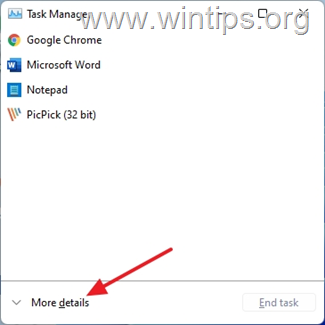
3. Kliki Fail menüü ja valige Käivitage uus ülesanne
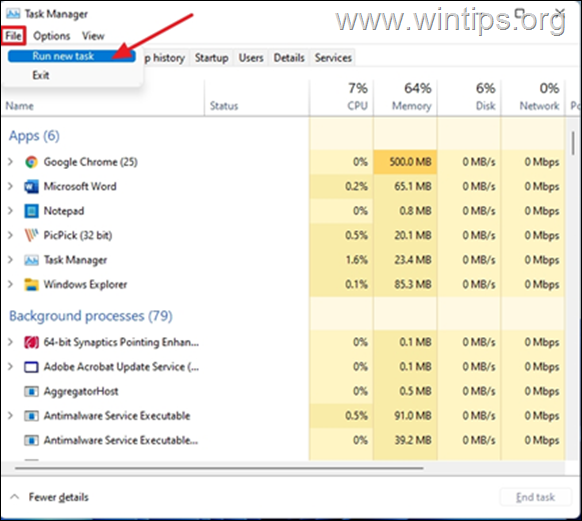
4. Tüüp cmd avatud kasti ja vajutage OKEI.
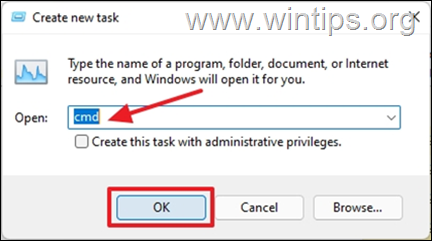
5. Kleepige allolev tekst käsureale ja seejärel vajutage Sisenema
- reg kustutada HKCU\SOFTWARE\Microsoft\Windows\CurrentVersion\IrisService /f && shutdown -r -t 0
6. Kui vajutate sisestusklahvi, hakkab teie arvuti seda tegema Taaskäivita automaatselt.
7. Kui logite arvutisse sisse, on tegumiriba ikoonid nähtavad ja reageerivad.
2. meetod: parandage Windows 11 puuduv Start menüü, installides värskendused
Mõnel juhul võib uusimate Windowsi värskenduste installimine lahendada ka Windows 11 menüü Start ja tegumiriba probleemid. Seega jätkake ootel olevate värskenduste kontrollimisega, laadige need kõik alla ja installige.
1. Vajutage klaviatuuril nuppu Windowsi võti ![clip_image009[4] clip_image009[4]](/f/14425d80fa7102205b356bc95cad5273.png) + i et avada rakendus Seaded.
+ i et avada rakendus Seaded.
2. Valige Windowsi uuendus vasakult paanilt
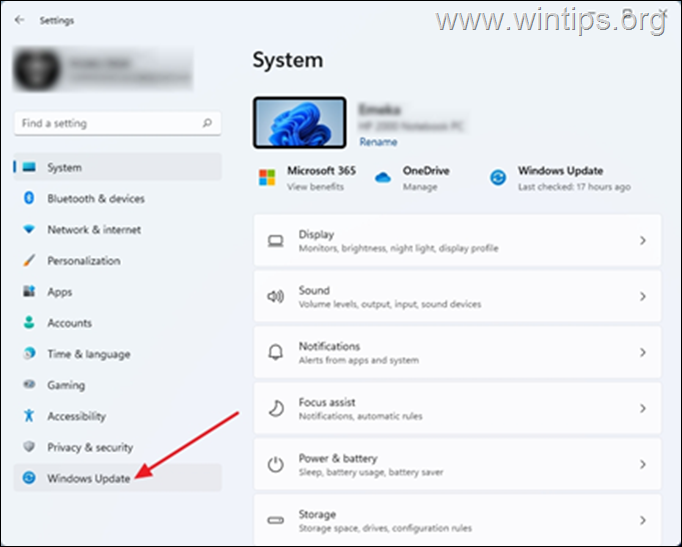
3. Klõpsake Kontrolli kas uuendused on saadaval. Arvutil kulub ootel värskenduste kontrollimiseks veidi aega. Kui Windowsi värskendused on saadaval, palutakse teil need installida. Valige Laadige alla ja installige
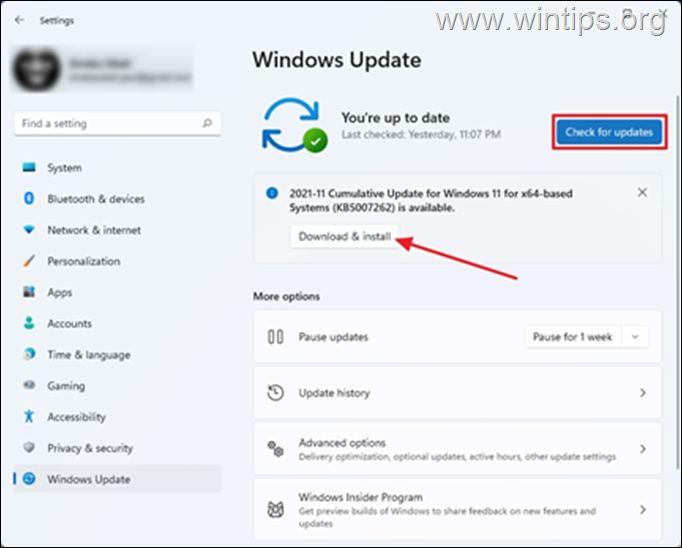
4. Kui allalaadimine on lõppenud, Taaskäivita arvutisse. See rakendab muudatused arvutis ja mõnel juhul parandab puuduvad tegumiriba ikoonid.
3. meetod: lahendage menüü Start ja tegumiriba probleemid, taaskäivitades Windows Exploreri.
Windows Exploreri protsessi taaskäivitamine võib tuua tagasi arvutis puuduvad tegumiriba ikoonid.
1. Vajutage Ctrl + Alt + Delete ja avatud Tegumihaldur
2. Otsige üles ja paremklõps peal Windows Explorer, seejärel valige Taaskäivita.
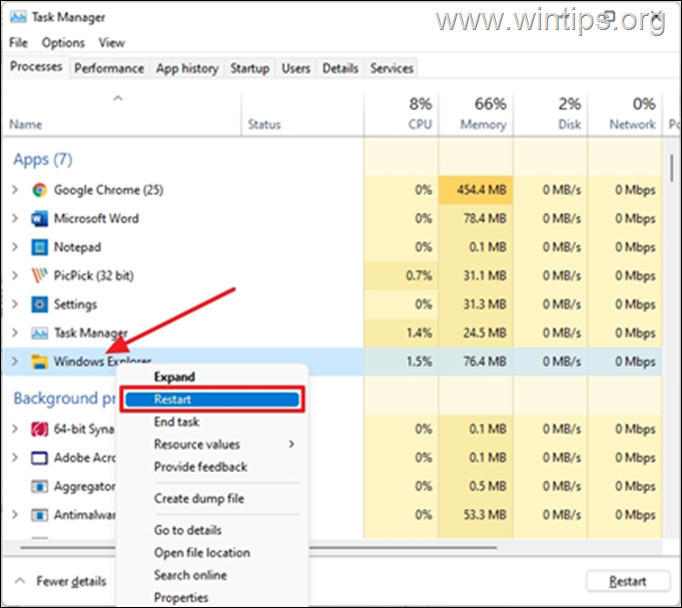
3. See taaskäivitab Windows Exploreri protsessi ja lahendab puuduvate tegumiriba ikoonidega seotud probleemid. Pidage meeles, et see meetod on ajutine lahendus probleemile, mis võib hiljem uuesti ilmneda.
4. meetod: parandage Windows 11 puuduv tegumiriba, määrates õige kuupäeva ja kellaaja.
See meetod tundub veidi kummaline, kuid üsna paljud kasutajad olid teatanud, et kuupäeva ja kellaaja kohandamine arvutis on selle probleemi lahendanud. Kuigi me ei saa seda väidet kontrollida, tasub see siiski proovida.
1. Vajutage Ctrl + Alt + Delete ja valige Tegumihaldur
2. Klõpsake Fail ja valige Käivitage uus ülesanne
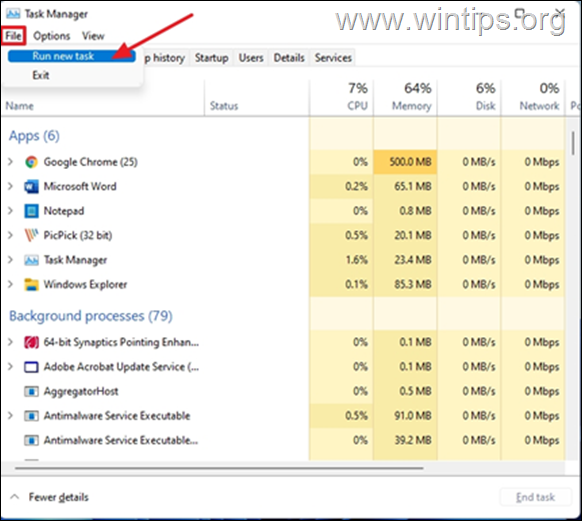
4. Tüüp kontroll avatud kasti ja vajutage Okei Juhtpaneeli avamiseks.
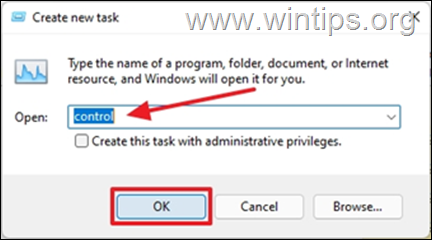
5. Avatud Kell ja piirkond.
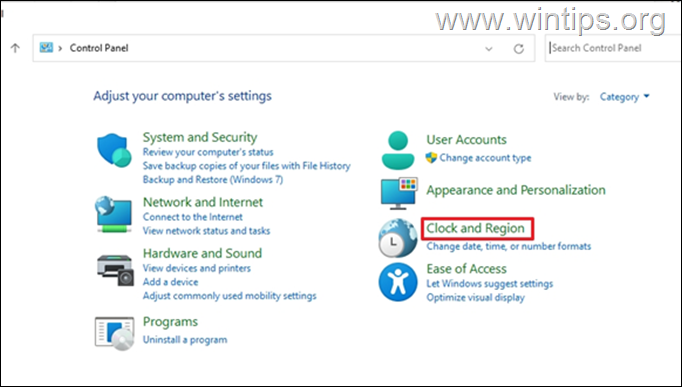
6. Klõpsake Päev ja aeg
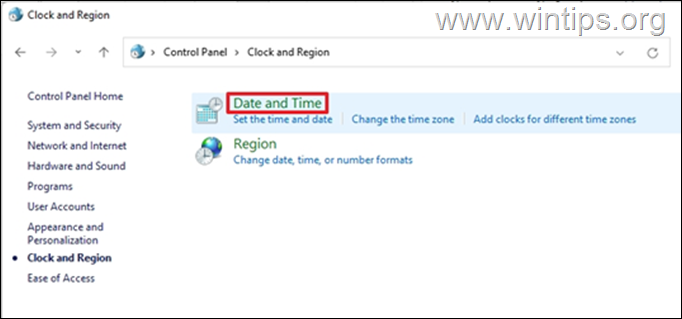
7. peal Päev ja aeg vahekaart:
7a. Kontrollige, kas kuupäev ja kellaaeg on õiged. Kui ei, siis valige Muutke kuupäeva ja kellaaega ja kohandage neid.
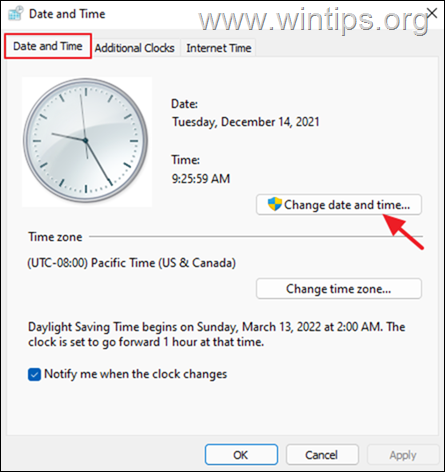
7b. Seejärel kontrollige ajavööndit ja kui see on vale, klõpsake Muutke ajavööndit ja määrake oma ajavöönd.
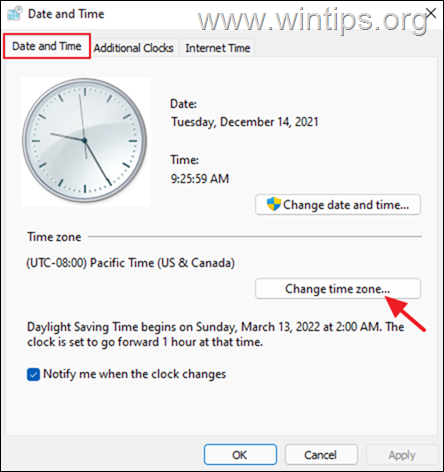
7c. Valige Rakendaja klõpsake Okei muudatuste rakendamiseks ning kuupäeva ja kellaaja seadete sulgemiseks.
8. Taaskäivita arvutisse ja kontrollige, kas menüü Start – tegumiriba ikoonide probleem on lahendatud.
5. meetod. Desinstallige kuvadraiverid.
Viimane meetod "Puuduva tegumiriba ja menüü Start" parandamiseks Windows 11-s on ekraanidraiverite eemaldamine ja uuesti installimine.
1. Vajutage Ctrl + Alt + Delete ja valige Tegumihaldur
2. Klõpsake Fail ja valige Käivitage uus ülesanne.
3. Tippige avatud kasti devmgmt.msc ja vajutage OKEI.
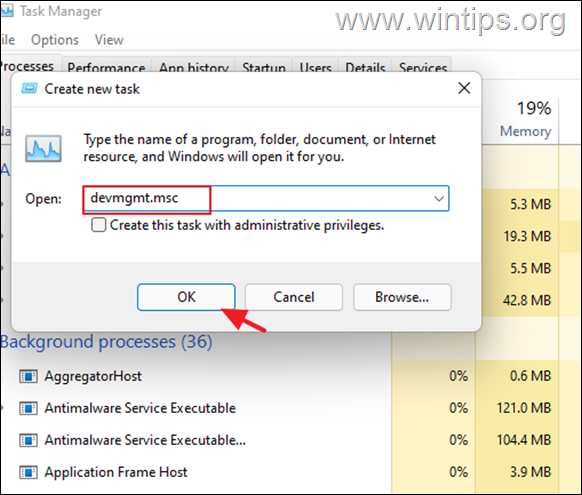
4. Laienda Ekraani adapterid
4a. Paremklõps oma ekraaniadapteril ja valige Desinstallige seade.
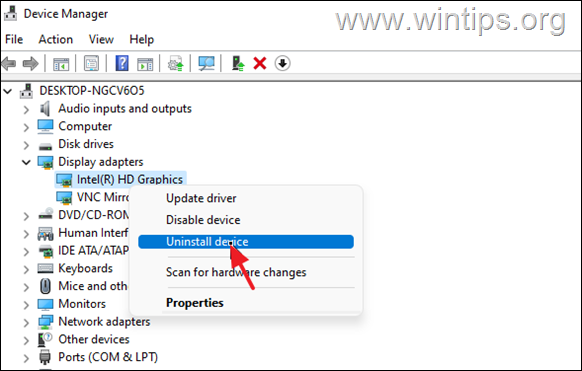
5. vali "Proovige selle seadme draiver eemaldada"ja klõpsake Desinstallige.
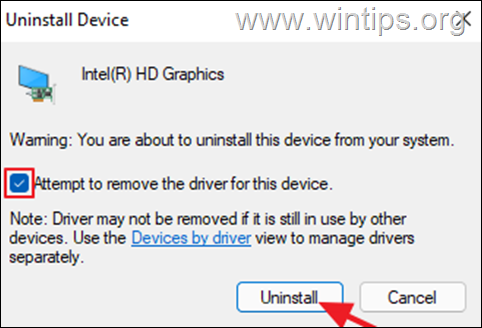
6. Pärast desinstallimist Taaskäivita arvuti.
7. Liikuge Windowsi värskenduskeskusesse ning kontrollige ja installige värskendusi.
8. Pärast värskendust kontrollige seadmehalduris, kas Windows installis ekraaniadapteri draiveri automaatselt. Kui ei, siis jätkake kuvari draiveri allalaadimist ja installimist tootja tugisaidilt.
see on kõik! Andke mulle teada, kas see juhend on teid aidanud, jättes oma kogemuse kohta kommentaari. Palun meeldige ja jagage seda juhendit, et teisi aidata.
